Как записывать изображение с экрана компьютера Mac
С помощью функции «Снимок экрана» или проигрывателя QuickTime Player можно делать видеозапись всего экрана или только выбранной его части.
Используйте приложение «Снимок экрана»
Требуется macOS Mojave 10.14 или более поздней версии

Откройте приложение «Снимок экрана», нажав одновременно следующие три клавиши: Shift, Command и 5.
Вы должны увидеть панель инструментов на экране с элементами управления для создания снимка неподвижного изображения экрана, а затем следующие элемента управления для записи видео экрана:

(доступно в macOS Tahoe 26 или более поздней версии)
. Можно настроить выбранную часть, перетащив ее границы с помощью мыши или трекпада.
Перед началом записи вы можете нажать кнопку «Параметры» на панели инструментов, чтобы изменить настройки записи:
Чтобы записать голос или другой звук вместе с изображением с экрана, выберите нужный микрофон.
Чтобы при нажатии вокруг курсора мыши отображался черный кружок, выберите пункт «Показывать нажатия мышью».
Чтобы установить таймер записи, выберите количество секунд ожидания перед началом записи после нажатия кнопки «Записать».
Чтобы изменить место сохранения записи после остановки записи, выберите другое место «Сохранить в». По умолчанию записи сохраняются на вашем рабочем столе.
Чтобы изменить формат снимка на поддерживаемых моделях Mac с macOS Tahoe 26 или более поздней версии, выберите SDR (Наиболее совместимый) для съемки в стандартном динамическом диапазоне с использованием видеоформата H.264. Или выберите HDR для съемки в высоком динамическом диапазоне с использованием видеоформата HEVC.
Чтобы отменить запись, нажмите клавишу Esc (Escape) перед нажатием кнопки записи.
Чтобы начать запись, нажмите кнопку «Запись» на панели инструментов «Снимок экрана». Или, если вы записываете выбранное окно, нажмите на окно, которое хотите записать.
Чтобы остановить запись, используйте в строке меню или сочетание клавиш Command, Control и Esc (Escape).
Когда вы увидите миниатюру записи в углу экрана, нажмите на нее, чтобы отредактировать запись. Или дождитесь сохранения записи на рабочем столе.
Подробнее об использовании программы «Снимок экрана»
Использование QuickTime Player
Откройте QuickTime Player из папки «Приложения».
В строке меню выберите «Файл» > «Новая запись экрана». Или нажмите сочетание клавиш Control-Command-N.
Если вы видите на экране элементы управления, описанные выше, запись экрана на вашем компьютере Mac выполняется приложением «Снимок экрана». Следуйте инструкциям в предыдущем разделе.
Если вы видите окно «Запись экрана», описанное ниже, запись экрана на вашем компьютере Mac выполняется QuickTime Player. Перейдите к следующему пункту.
Прежде чем начать запись, вы можете нажать стрелку рядом с чтобы изменить настройки записи:
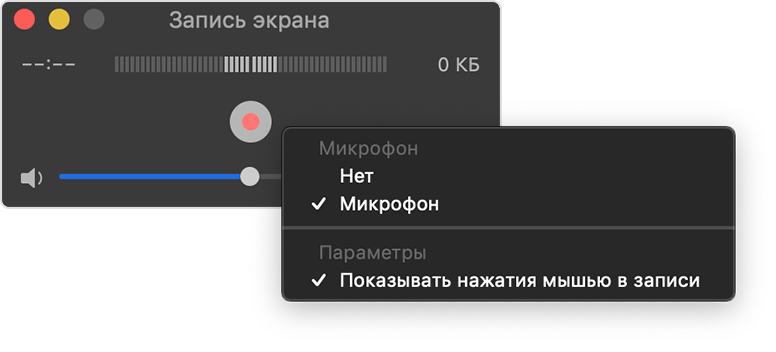
Чтобы записать голос или другой звук вместе с изображением с экрана, выберите нужный микрофон. Чтобы отрегулировать звук во время записи, переместите ползунок громкости. Если вы слышите эхо, уменьшите громкость или используйте наушники с микрофоном.
Чтобы при нажатии вокруг курсора мыши отображался черный кружок, выберите пункт «Показывать нажатия мышью в записи».
Чтобы отменить запись, нажмите клавишу Esc (Escape).
Чтобы начать запись, нажмите а затем выполните одно из следующих действий.
Щелкните в любом месте экрана для записи всего экрана целиком.
Если нужно записать только часть экрана, переместите курсор мыши для выделения требуемой области и нажмите кнопку «Начать запись» внутри области.
Чтобы остановить запись, нажмите в строке меню или используйте сочетание клавиш Command + Control + Esc (Escape).
После остановки записи приложение QuickTime Player автоматически откроет получившуюся видеозапись. Теперь вы можете воспроизводить и редактировать запись или пересылать ее.
Подробнее об использовании QuickTime Player
Дополнительная информация
При автоматическом сохранении записи компьютер Mac использует имя «Запись экрана [date] в [time].mov».
Вы можете открывать записи экрана в QuickTime Player, iMovie и других приложениях для редактирования и просмотра видео.
Некоторые приложения, например Apple TV, могут не позволять запись своих окон.